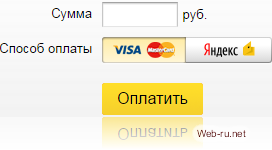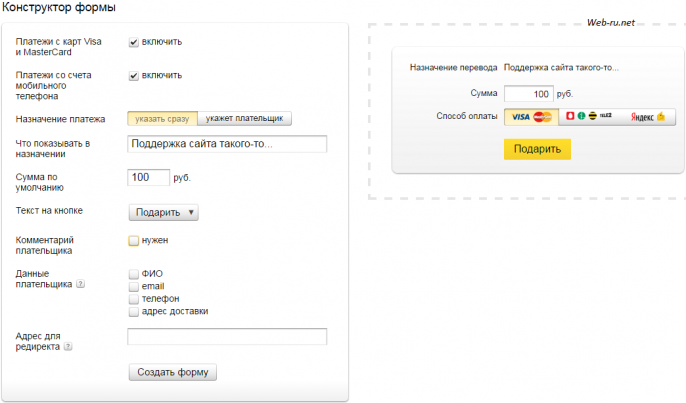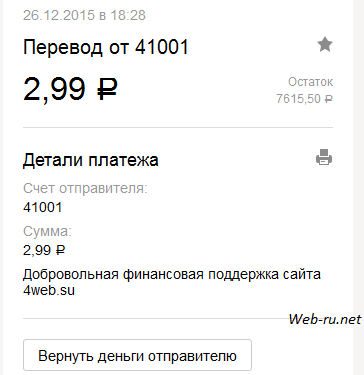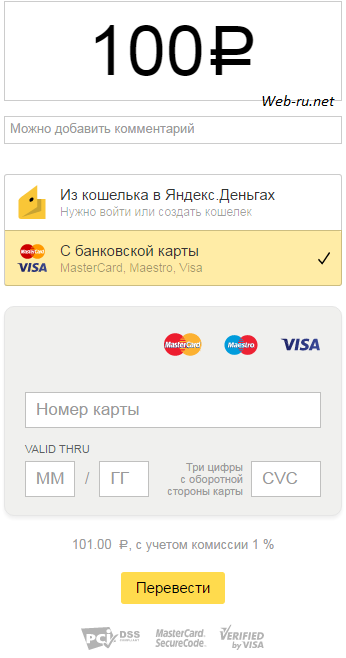Как сделать кнопку яндекс деньги
Как разместить на своем сайте форму оплаты Яндекс.Деньгами без Интернет-Магазина.
Для работы с сервисом Яндекс.Деньги нужно зарегистрировать почтовый ящик на Яндексе. Если у Вас уже есть почта на Яндексе, можно использовать ее.
Шаг 1
Авторизуйтесь в своем почтовом ящике на Яндексе и перейдите на страницу сервиса Яндекс-Деньги.
Шаг 2
Нажмите кнопку “Открыть кошелек”.
Сервис попросит Вас заполнить форму регистрации. Укажите свой номер мобильного телефона. На этот номер будут приходить смс-уведомления. Нажмите кнопку «Продолжить».
Сервис пришлет Вам смс с кодом подтверждения. Введите код и нажмите кнопку «Создать».
Кошелек будет открыт. Запустится помощник настройки, после которого Вы попадете на главное окно сервиса.
Шаг 3
Для создания платежной формы выберите вкладку “Сбор денег”.
Откроется окно, в котором представлены все возможные инструменты для приема платежей. Нажмите «Настроить» в блоке «Форма/кнопка на сайт».
Шаг 4. Создание формы оплаты
Выберите раздел «Форма» и в нем подраздел «Конструктор форм».
На странице конструктора форм Вы может указать, будет ли клиент оплачивать покупку банковской картой или ЯндексДеньгами, какие данные будут отображаться у пользователя, и какие нужно будет заполнить в форме.
Установив галочку “Банковская карта», Вы дадите посетителям Вашего сайта возможность перевода средств на Ваш счет с помощью банковских карт.
Обратите внимание, что если Вы создали анонимный кошелек, и не прошли процедуру авторизации Вашего Яндекс.Кошелька, единственным возможным способом оплаты для Вас останется оплата с банковской карты посетителя Вашего сайта. Кнопка перевода с Яндекс.Кошелька посетителя для него также будет доступна, но Вы не сможете получить перевод до тех пор, пока не пройдете процедуру авторизации.
В строчке “Назначение перевода” можно сразу указать название Вашей организации, на счет которой будет зачисляться платеж.
Также Вы можете добавить подсказку для плательщика. Например, просьбу сообщить название организации либо товара или услуги, за которые совершается оплата.
Можно заранее установить предпочтительную сумму платежа (но клиент будет иметь возможность ее редактировать).
Кроме того, Вы можете выбрать текст на кнопке оплаты.
Развернув «Дополнительные настройки», Вы сможете включить отображение на мобильных устройствах, запросить у отправителя платежа его данные, а также попросить его указать комментарий к оплате.
Также в дополнительных настройках Вы сможете указать адрес страницы Вашего сайта, на которую будет перенаправлен плательщик после совершения оплаты.
Скопируйте код из блока «Код вашей формы».
Когда Вы добавите код этой формы на Ваш сайт (как это сделать, рассказано ниже), после нажатия кнопки «Оплатить» покупатель будет попадать на страницу оплаты:
Шаг 5. Создание кнопки оплаты
Аналогичным образом можно создать компактную кнопку оплаты. Для этого выберите раздел «Кнопка».
Откроется подраздел «Конструктор кнопки».
Настройка кнопки происходит аналогичным образом с настройкой формы приема платежей. Стоит отметить только то, что каждый способ оплаты отображается в виде отдельной кнопки.
Также в разделе «Дополнительные настройки» Вы сможете выбрать внешний вид кнопки.
После завершения настройки для каждого способа оплаты генерируется кнопка со своим кодом:
Шаг 6
В Системе Управления Сайтом откройте редактор той страницы или блока, где необходимо разместить форму. Нажмите на кнопку “HTML” на панели инструментов.
Шаг 7. Размещение кода на странице сайта
Вставьте код формы, скопированный в «Шаге 4» (или код кнопки из «Шага 5»), в код страницы, и нажмите кнопку «Обновить».
На сайте форма будет иметь вид:
Обратите внимание!
Визуальное оформление виджета генерируется на стороне Яндекса, то есть для полученного кода невозможно поменять цвет или шрифт элементов формы.
При необходимости внести изменения в форму нужно будет заново воспользоваться Конструктором для генерации формы или кнопки.
Яндекс.Деньги – создаём кнопку или форму на сайт
Здравствуйте, мои хорошие.
Извиняюсь за то, что в последнее время количество публикаций заметно сократилось, постараюсь исправить это «недоразумение». А сейчас хочу установить кнопку «Яндекс.Деньги» на сайт и показать этот процесс. Зачем? В последнее время часто слышу, что мне пора монетизировать свои знания, иные предлагают закрыть к сайту свободный доступ и оформить платную подписку. Да, полезной информации на блоге много. Что-то взято из источников, которые находятся в свободном доступе, до чего-то «дошла сама» методом проб и ошибок, кое-что из платных курсов.
В принципе, если хорошо поискать, можно найти любую информацию, причём бесплатно. Блог я закрывать не хочу, чтобы делать платную подписку, нужно для начала «сделать» себе имя и запустить рекламу, а это дополнительные расходы, потеря времени и сомнительный исход. Поэтому, после некоторых раздумий, решила разместить кнопку или форму Яндекс.Деньги. Так, кто-то из вас скажет «спасибо», и мне «копейки накапают» на оплату того же хостинга и интернета. Да и «мотивации добавиться» искать и публиковать ещё более интересные и полезные статьи.
Создаём форму или кнопку при помощи сервиса Яндекс
Здесь можно выбрать то, что подходит больше всего. Если Яндекс.Кошелька ещё нет, его можно сразу зарегистрировать кликнув по кнопке внизу страницы.
Выбирайте подходящий вам вариант и кликайте по «у меня есть кошелёк», если он был создан ранее и попадаете в свой аккаунт Яндекс.Деньги. Здесь уже можно будет выбрать и настроить кнопку или форму.
Настраиваем кнопку Яндекс.Деньги
При помощи кнопки можно сделать перевод либо только с кошелька, либо только с банковской карточки. Если нужны оба варианта, значит, нужно будет настраивать две кнопки. Так как все настраивается в личном кабинете, номер вашего кошелька сгенерируется в HTML-код автоматически. Если нужно будет указать номер другого кошелька (например, для благотворительных целей) нужно будет снова перейти в свой кабинет и в коде кнопки изменить номер кошелька, сохранить изменения и поменять код на сайте на вновь созданный.
Также, при создании кнопки, устанавливается фиксированная сумма. То есть человек, решивший сделать перевод, не сможет её изменить.
В этом коде, который нужно скопировать и разместить на сайте, указан номер кошелька, который можно изменить при необходимости.
По дополнительным настройкам:
Как настроить форму Яндекс.Деньги
Конструктор формы имеет расширенные настройки. Здесь пользователь может ввести свою сумму для перевода. Назначение перевода тоже можно как указать самостоятельно, так и оставить эту привилегию меценату. И в форме можно установить возможность оплаты как картой, так и с Яндекс.Кошелька. Что, мне кажется, намного удобнее.
Размещение кнопки или формы Яндекс.Деньги на сайте
Этот шаг самый простой. Копируем код, переходим в «внешний вид – виджеты», выбираем виджет HTML, вставляем в него код и сохраняем. Готово.
Плагин «Кнопка Яндекс Денег»
Для тех, кто привык всё устанавливать при помощи плагинов, можете воспользоваться данным способом.
В админке Вордпресс «плагины – добавить новый», далее в поисковой строке вбить «Яндекс», установить и активировать следующий плагин:
Настройки здесь намного проще. Нужно указать номер кошелька, сумму и назначение платежа. В платной версии доступны дополнительные настройки:
Но плагин подходит больше для коммерческих сайтов, так как платежный шлюз настраивается отдельно, в разделе WooCommerce. Который для личных блогов совершенно не нужен.
Для кого подойдёт кнопка Яндекс.Деньги
Установить её может любой желающий. Вполне возможно, что у каждого из вас появятся благодарные читатели, которым вы поможете сохранить здоровье, сэкономить и приумножить бюджет, вырастить богатый урожай или научить новому делу/хобби, которое принесёт доход в будущем.
Единственное, что делать не нужно — это каждый день проверять кошелёк, было ли поступление или нет. Всё будет, но всему своё время.
Всех вам благ, умножения финансов и крепкого здоровья! До новых встреч на страницах следующих статей.
Как на сайте сделать приём платежей на Яндекс.Деньги — 2 простых способа
Как принимать платежи на Яндекс-кошелёк?
В ноябре прошлого года пришло время начать монетизировать один сайт. Сначала думал поставить баннер от Adsense, но потом захотелось поэкспериментировать, и тогда я решил поставить на сайт форму приёма платежей через Яндекс.Деньги. В интернете она мне иногда попадалась на глаза, но я всё откладывал её использование.
Суть этой формы в том, чтобы предложить посетителям сайта сделать добровольное пожертвование. Конечно, можно её использовать и по-другому — например, продавать товар/услугу, а деньги собирать именно таким образом. Платёж вы получите на свой кошелёк Яндекс.Денег.
Так что если вы хотите попробовать новый способ монетизации сайта или просто собирать средства на свой Яндекс-кошелёк — читайте эту статью дальше.
Как сделать форму приёма платежей на свой кошелёк Яндекс.Деньги
Всё очень просто. Нужно зайти сюда https://money.yandex.ru/embed/quickpay/shop.xml и собрать эту форму в конструкторе. Результат от внесённых изменений виден сразу (справа):
Создание формы приёма денег в конструкторе
Можно включить 3 варианта приёма платежей:
Возможно, добавят ещё что-нибудь, т.к. ещё в ноябре 2015 не было 3-го варианта.
Комиссия всякий раз берётся за счёт получателя (т.е. за ваш счёт). Например, если вам с карты закинули 100 р., то на свой кошелёк Яндекс.Денег вы получите 98 р.
Также обратите внимание на ограничения для анонимных пользователей: принимать деньги можно только с банковских карт, а сумма на кошельке — не более 15000 р.
После нажатия на «Создать форму» останется только получить код, разместить его на сайте и принимать платежи.
Эффективность
Конечно, тут всё индивидуально для каждого сайта.
Простейший способ приёма платежей на Яндекс.Деньги
Другой вариант. Тут даже свой сайт не нужен. Если хотите получить от кого-то деньги, дайте ему такую ссылку:
где вместо XXX подставьте номер своего кошелька. Вот и всё.
На странице, открывшейся после перехода по этой ссылке, можно будет сделать перевод с Яндекс-кошелька или карт Visa, MasterCard, Maestro:
Приём платежей на Яндекс.Деньги
Причём видно, что комиссия берётся с плательщика (хотя, может, и с получателя тоже, мне не приходилось пользоваться этой штукой).
В общем, если вы продаёте какие-либо услуги (онлайн-консультации, например) или хотите просто собрать деньги на какое-либо дело, то можно опробовать эту форму приёма платежей от Яндекс.Денег. Настраивается она и правда очень быстро.
Как настроить прием платежей на сайте от Яндекс Денег
Прием платежей на сайте на сегодняшний день очень актуален. Этот вопрос достаточно хорошо решил ресурс Яндекс Деньги. Ресурс в рунете очень популярен и востребован. На его сайте теперь есть несколько возможностей решить эту проблему.

Как видите, этот раздел имеет несколько настроек. Самый “яркий” – Форма/кнопка на сайт. Мы к ней обратимся позже. А сейчас быстро пройдемся по четырем представленным возможностям.
Ссылка для переводов
Здесь все очень просто. Кликаете на иконку и получаете возможность копирования ссылки, которую можно использовать как в соцсетях, так и в письмах. Я тестировала ее даже в Skype. Работает прием платежей на сайте 3
Запрос денег
Это возможность переслать конкретному лицу запрос денег на выставленную сумму.
При переходе по иконке вам предлагают создать новый запрос. прием платежей на сайте 5
» data-medium-file=»https://i0.wp.com/altacademic.ru/wp-content/uploads/2019/03/priem-platezhey-na-sayte-5.png?fit=300%2C99&ssl=1″ data-large-file=»https://i0.wp.com/altacademic.ru/wp-content/uploads/2019/03/priem-platezhey-na-sayte-5.png?fit=599%2C198&ssl=1″ loading=»lazy» src=»https://i0.wp.com/altacademic.ru/wp-content/uploads/2019/03/priem-platezhey-na-sayte-5.png?resize=599%2C198&ssl=1″ alt=»прием платежей на сайте 5″ width=»599″ height=»198″ srcset=»https://i0.wp.com/altacademic.ru/wp-content/uploads/2019/03/priem-platezhey-na-sayte-5.png?w=599&ssl=1 599w, https://i0.wp.com/altacademic.ru/wp-content/uploads/2019/03/priem-platezhey-na-sayte-5.png?resize=300%2C99&ssl=1 300w» sizes=»(max-width: 599px) 100vw, 599px» title=»Как настроить прием платежей на сайте от Яндекс Денег 5″ data-recalc-dims=»1″>Создать можно как для конкретного почтового ящика, так и просто получить ссылку.
Страница на “Я.Соберу”
Это ресурс Яндекса для сбора благотворительных платежей. Пройдя по иконке вы получите возможность перейти на него и создать страничку для сбора денег в ваш кошелек. прием платежей на сайте 7
API кошелька
В этом случае есть все возможности изменения внешнего вида и функционала форм для приема платежей, так как все изменения будут настроены в приложении Яндекс Денег. Но все это надо делать продвинутому пользователю или разработчику.
Установка формы приема платежей на сайте
Теперь переходим конкретно к установке формы или кнопки приема платежей на сайт. Кликаем по кнопке Настроить и попадаем на выбор установки: либо форма, либо кнопка. Есть и третья возможность, для продвинутых пользователей. В рамках этой статьи мы ее обсуждать не будем, так как мой сайт посвящен начинающим блогерам.
Кнопка
Обратите внимание на возможности. которые указаны при выборе Кнопки:
при установке суммы (ее надо устанавливать конкретную, ту которую вы решили получать с каждого платежа) изменить ее будет нельзя.
Способов перевода – три.
Можно настраивать цвет и размер кнопки.
Ну что же, приступим!
Спускаемся ниже, и видим основные настройки
Если вы кликните на Дополнительные возможности, то на этой же странице, появятся настройки размера и цвета кнопки.
Так же есть возможность перенаправления пользователя на Ваш сайт после оплаты.
Получаете настроенный код и вставляете его в нужное месть на сайте. Как это сделать – будет показано ниже.
Форма
Теперь переходим к настройке формы. Здесь возможностей и функциональности побольше.
Дополнительные настройки будут отличаться от настроек кнопки. Здесь нет изменение размера и цвета, зато есть возможность создания формы для мобильных устройств.
Как установить код на сайте
В сайдбаре сайта
Имеется в виду с использованием виджета. То есть установить его можно как в футере так и в хедере (многие шаблоны предоставляют такую возможность)Копируете код, и вставляете его в видежет HTML виджет
Вот так отобразилась кнопка, которую я сделала. Правда заплатить я по ней ничего не смогла, так как вышла на свой же аккаунт. Но сработала она замечательно.
В тело статьи
Вставляете так же как устанавливаете видео с YouTube. Заходите во вкладку текст, устанавливаете код, центрируете его тегами center и получаете форму платежа.
Можно установить код формы через редактор файлов шаблона
Если вы хотите, что бы на странице записи появлялась эта форма сразу. В редакторе находите файл singl.php и аккуратно устанавливаете код.
Ну вот и все, пожалуй. Как видите нет ничего сложного!
Как всегда, предлагаю Вам свою рассылку – Инструменты в помощь начинающему блогеру. Подписавшись на которую, будете получать всю последнюю информацию о настройках блога
Ну что же, удачной Вам работы! Будут вопросы или пожелания, пишите в комментариях. Если информация была для Вас полезной – делитесь ей со своими друзьями в социальных сетях